怎么删除电脑上全部数据 删除电脑全部数据的方法介绍
更新时间:2024-02-23 11:14:00作者:mei
电脑Windows系统使用一段时间产生很多数据,当内存严重不足就需要删除所有数据让系统保持正常运行,一个一个删除文件效率底,有什么方法能快速删除电脑上全部数据?我们参考下面方法,一起来操作设置。
第一:删除电脑里全部内容
1、首先,在电脑桌面处,在点击电脑桌面右下方的图标,在弹出的列表选项中,在点击设置图标,进入电脑的设置;
2、然后,在进入的Windows设置界面中,在点击下方的更新和安全;
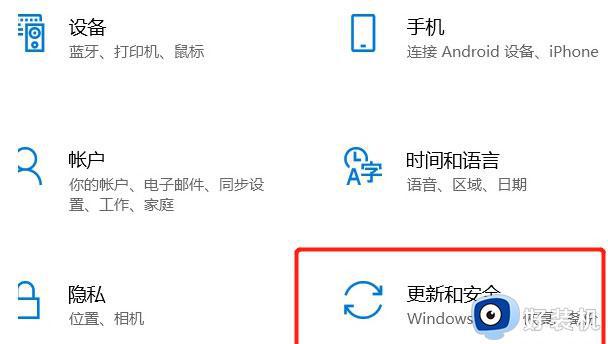
3、在更新和安全界面左方的列表里,在点击恢复;
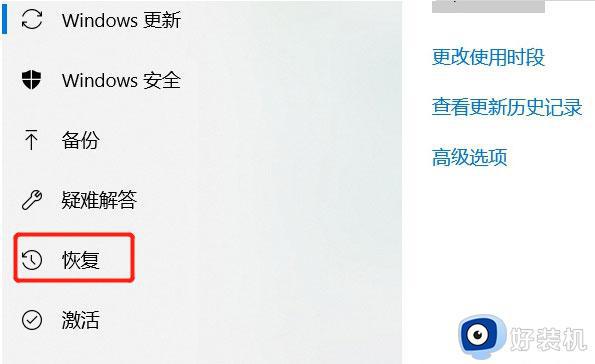
4、在恢复界面的重置此电脑的下方,在点击开始,就可以开始重置电脑到出厂设置状态;
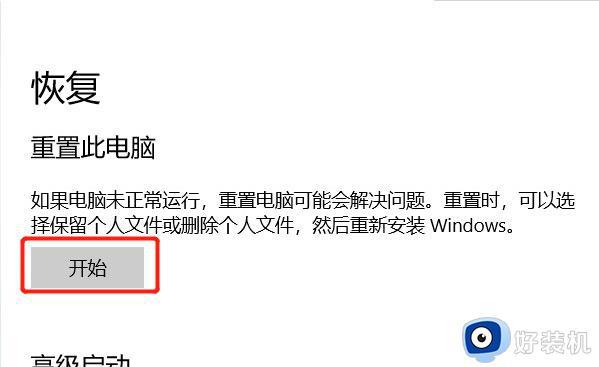
5、最后再弹出的窗口中选择删除所有内容,就可以将电脑里全部内容,并且保留系统内容。
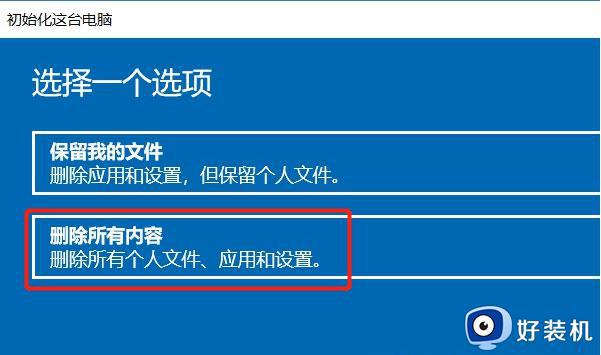
第二:如果不确定有没有彻底清除电脑全部数据,可以用这个软件测试下。先扫描下电脑数据,如果能扫描出来,那么就是没有删除干净,可以在格式化下。
以上就是有快速删除电脑数据的方法,操作之后可以释放很多空间,系统运行速度也变快很多。
怎么删除电脑上全部数据 删除电脑全部数据的方法介绍相关教程
- 数据透视表如何删除 excel数据透视表删除方法
- 电脑怎么删除windows密码 删除windows密码的方法介绍
- 如何删除磁盘分区 电脑删除硬盘分区的方法
- 如何清空网页历史记录 删除网页历史记录的三种方法
- wps数据删除了怎么恢复 wps数据删除了可以恢复吗
- excel删除重复行怎么操作 excel如何删除重复的整行数据
- wps删除重复项的方法 wps怎么删除重复数据
- windows删除密码登录怎么操作 windows删除密码登录两种方法
- wps怎么一次删除重复的两个数据 如何一次删除wps中的两个重复数据
- cwindowsinstaller文件夹中的msp可以删吗 Installer文件夹中msp是否可以删除
- 电脑无法播放mp4视频怎么办 电脑播放不了mp4格式视频如何解决
- 电脑文件如何彻底删除干净 电脑怎样彻底删除文件
- 电脑文件如何传到手机上面 怎么将电脑上的文件传到手机
- 电脑嗡嗡响声音很大怎么办 音箱电流声怎么消除嗡嗡声
- 电脑我的世界怎么下载?我的世界电脑版下载教程
- 电脑无法打开网页但是网络能用怎么回事 电脑有网但是打不开网页如何解决
电脑常见问题推荐
- 1 b660支持多少内存频率 b660主板支持内存频率多少
- 2 alt+tab不能直接切换怎么办 Alt+Tab不能正常切换窗口如何解决
- 3 vep格式用什么播放器 vep格式视频文件用什么软件打开
- 4 cad2022安装激活教程 cad2022如何安装并激活
- 5 电脑蓝屏无法正常启动怎么恢复?电脑蓝屏不能正常启动如何解决
- 6 nvidia geforce exerience出错怎么办 英伟达geforce experience错误代码如何解决
- 7 电脑为什么会自动安装一些垃圾软件 如何防止电脑自动安装流氓软件
- 8 creo3.0安装教程 creo3.0如何安装
- 9 cad左键选择不是矩形怎么办 CAD选择框不是矩形的解决方法
- 10 spooler服务自动关闭怎么办 Print Spooler服务总是自动停止如何处理
